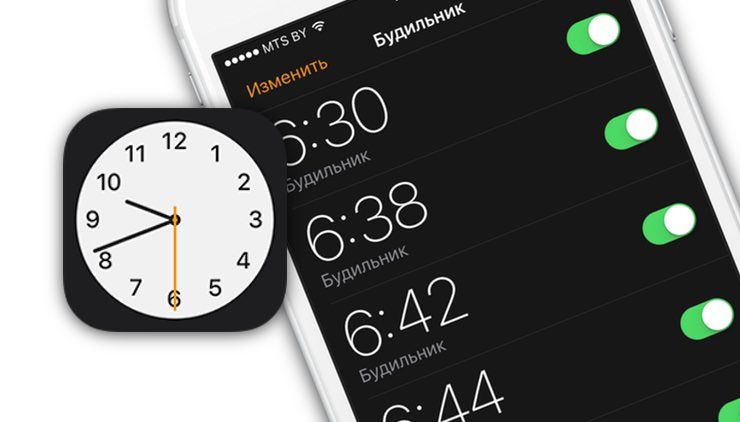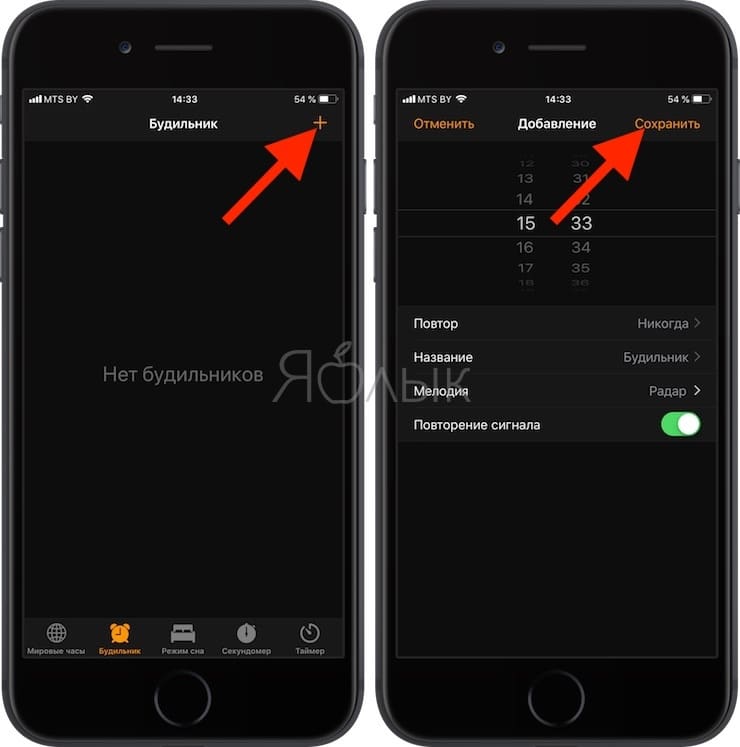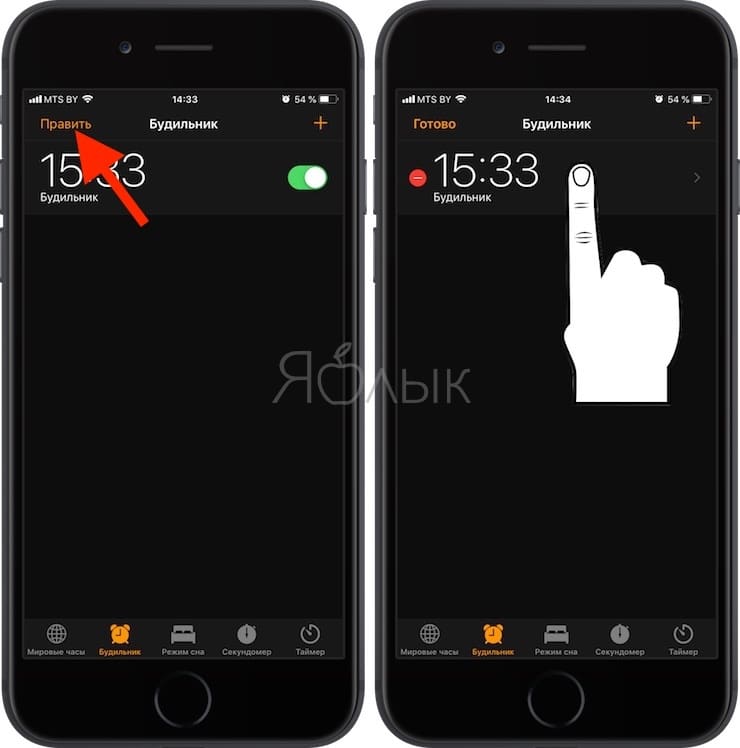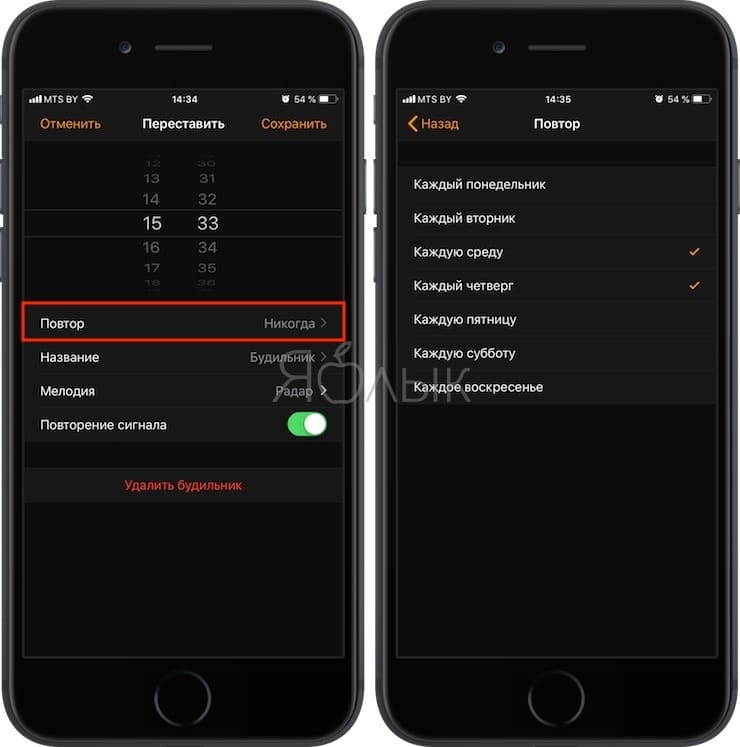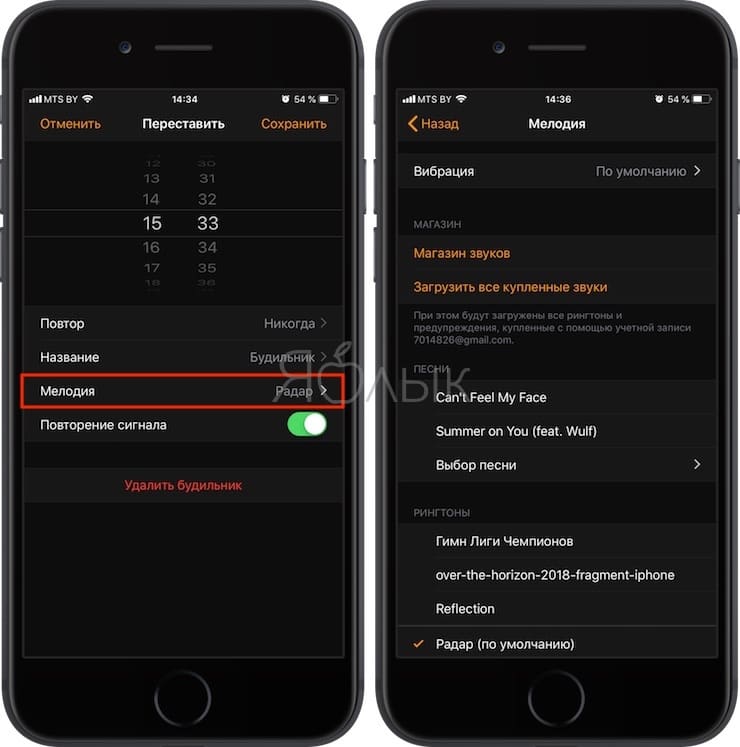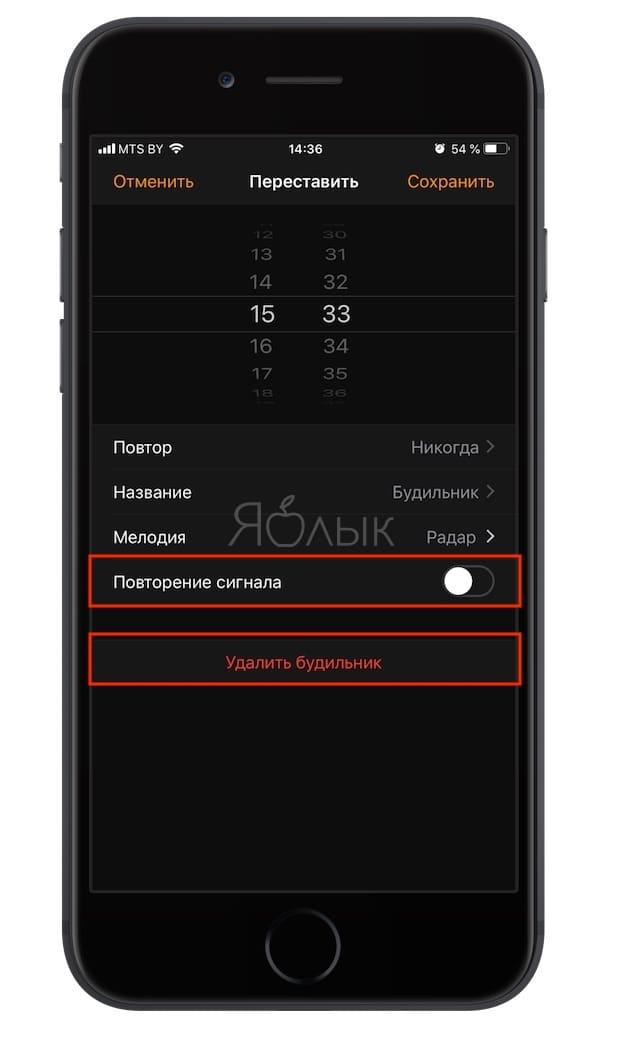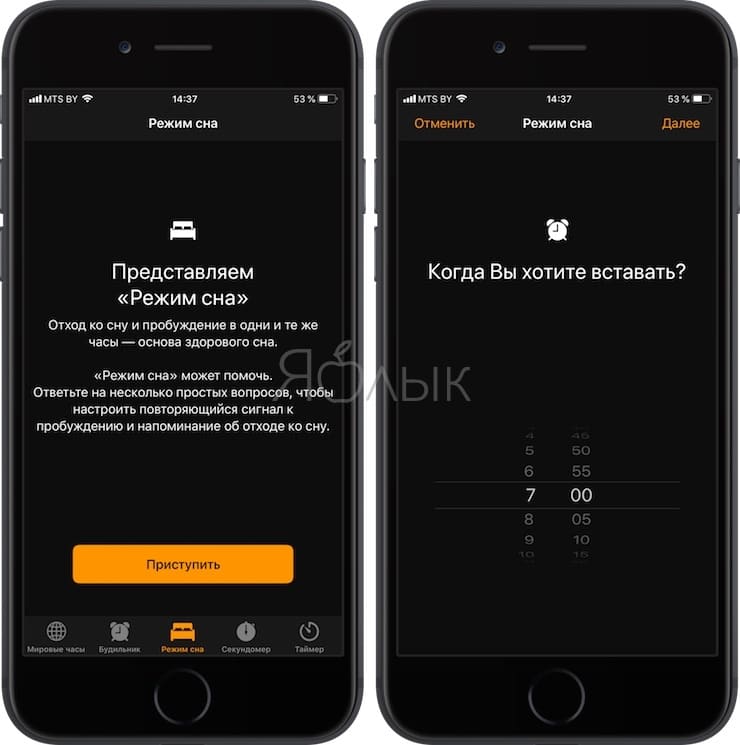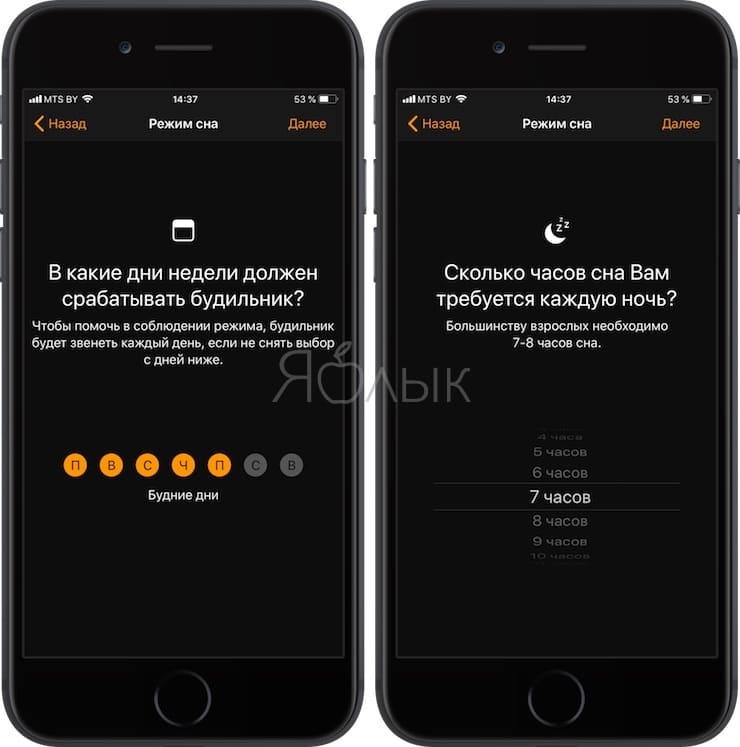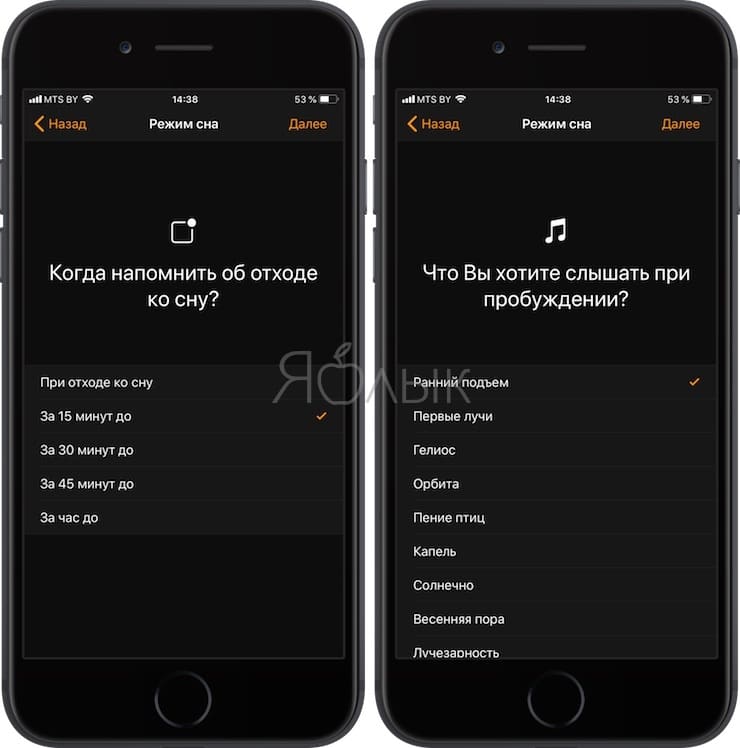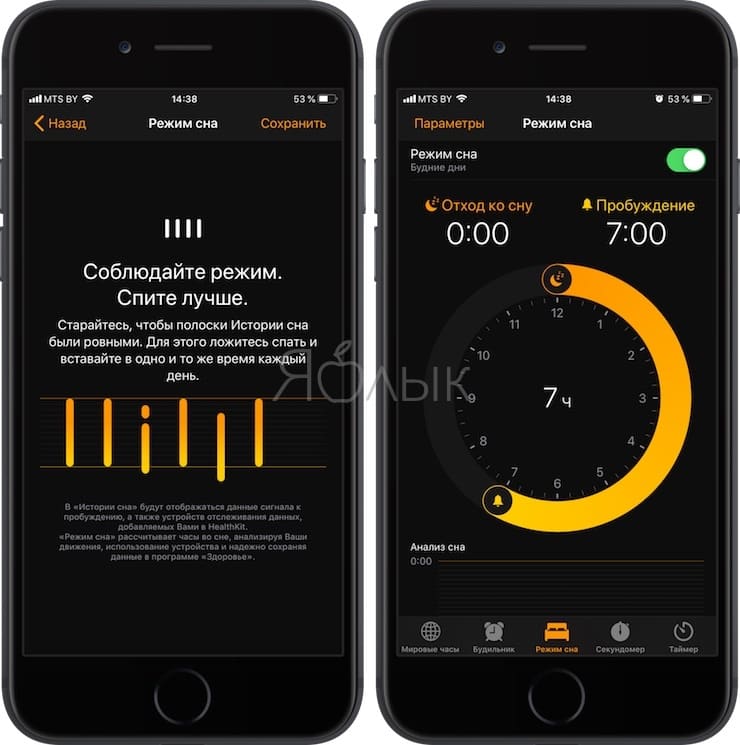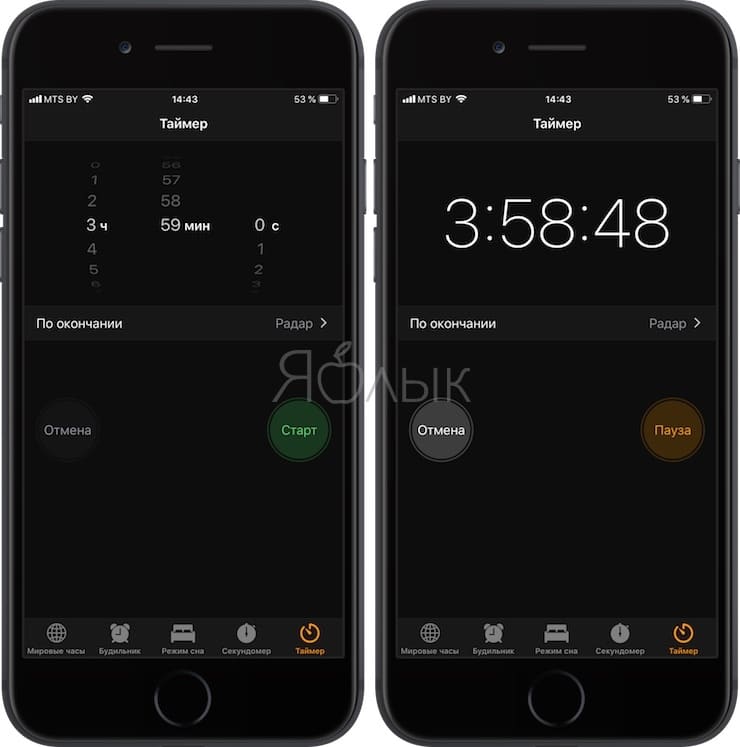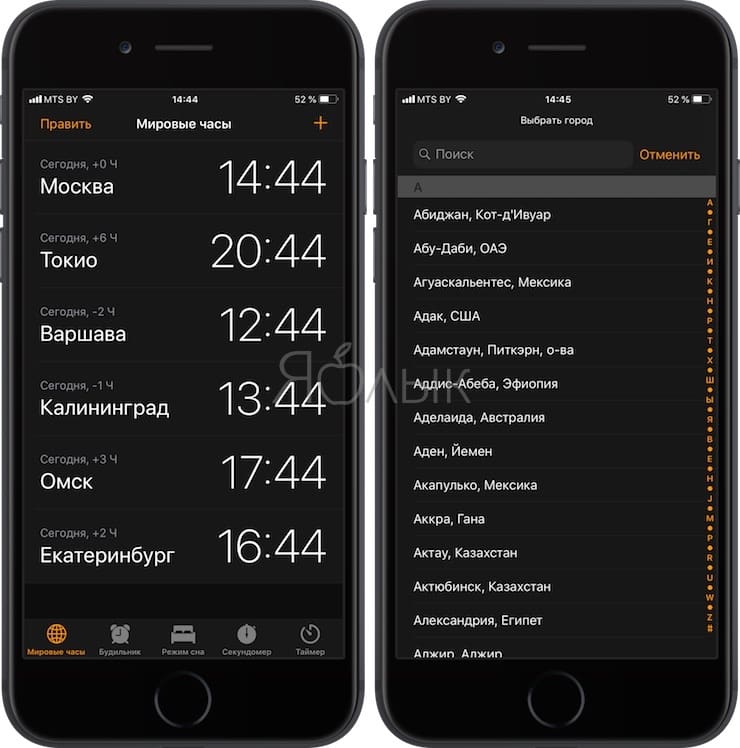Будильник, таймер, секундомер, мировые часы: функции приложения Часы в iPhone, о которых вы могли не знать
Возможностей системного приложения Часы хватает для всего! Ведь они умеют не только «заводить будильник», но и много других полезных вещей.
Все будильники в одном месте
Конечно, есть фанаты «дьявольских» будильников с жуткими мелодиями, не проснуться от которых невозможно. Но если вы не из их числа, то Часы предложат вам более чем достаточно настроек.
Настроить «побудку» в iOS проще простого. Для этого откройте программу Часы, в нижней части экрана выберите вкладку с надписью Будильник, а затем нажмите на знак «плюс» в правом верхнем углу, укажите при помощи прокрутки нужное время и нажмите Сохранить.
С редактированием также не возникнет никаких проблем. Всё, что нужно сделать для этого – нажать Править в левом верхнем углу и сделать тап по строке с нужным будильником.
Кроме того, будильник можно легко сделать повторяющимся. Для этого во время первоначальной (или повторной) настройки нажмите на надпись Повтор и поставьте «галочки» напротив нужных дней. В iOS есть возможность настраивать расписание подневно – т.е., например, только на рабочие дни, только на выходные и т.д.
Среди других настроек можно выделить Мелодию и Название. Как легко догадаться, здесь Apple предлагает вам указать, как будет звучать ваш будильник, и как он будет называться. Последняя опция очень хороша тогда, когда вы используете будильник вместо напоминаний, и у вас много дел.
И да – если вы не хотите, чтобы будильник трезвонил до тех пор, пока он не сведет вас с ума, просто деактивируйте переключатель напротив надписи Повторение сигнала.
Разумеется, любой будильник можно удалить. Для этого нажмите Править, выберите нужный будильник, и опуститесь вниз до конца – там будет кнопка с надписью Удалить будильник.
Режим сна – продвинутый будильник
Это сравнительно новая вкладка в Часах. Её назначение – помочь пользователю научиться засыпать в одно и то же время. Что, как говорят ученые, очень хорошо сказывается на качестве сна. Заодно Режим сна предлагает и базовый трекер качества вашего сна.
Настройка Режима сна происходит в несколько этапов. Для начала вы указываете, в какое время хотели бы ложиться спать. На следующем шаге – выбираете дни, в которые должен звонить будильник. Дальше приложение спросит у вас, сколько времени необходимо лично вам для того, чтобы выспаться, и когда напомнить о том, что пока укладываться. В конце вам предложат выбрать приятную мелодию для пробуждения и напомнят, что надо ложиться и вставать в одно и то же время.
Отследить свой прогресс (или регресс) можно по Истории сна. Старайтесь, чтобы полоски сна в ней всегда были ровными (т.е. чтобы вы ложились и вставали всегда в одно и то же время)! Единственный недостаток программы – она покажет только время, которые вы провели в постели, и ничего не расскажет о качестве сна. Если вы хотите посмотреть такие данные, скачать стороннее приложение все-таки придется.
Строго говоря, это и не недостаток – просто разработчики ставили перед собой задачу не отслеживать все-все детали вашего сна (таких трекеров App Store и так предостаточно), а приучить вас к правильному режиму труда и отдыха.
Секундомер
Сторонние приложения «на тему» чаще всего перегружены абсолютно ненужными функциями. Секундомер в системном приложении Часы на iPhone и iPad делает ровно то, что необходимо делать программе такого рода – и ничего больше. Так что если вам достаточно засечь, сколько времени длится ваше выступление, или за сколько вы пробежали очередной круг – не ищите больше ничего.
Интерфейс встроенного Секундомера iOS предлагается в двух вариантах – цифровом и аналоговом. Чтобы переключаться между ними, сделайте свайп вправо или влево.
Пользоваться Секундомером тоже очень просто – в вашем распоряжении кнопки Старт, Стоп, Круг и Сброс, их названия говорят сами за себя.
Если вы засекаете круги, просто нажимайте Круг. Секундомер выделит лучший круг зеленым, а худший – красным.
Изменить вид секундомера с цифрового на аналоговый можно сделав свайп справа налево.
Таймер
Если секундомер отсчитывает время вперед, то таймер делает то же самое назад. Это отличный способ не забыть, что перерыв – 10-минутный, и сварить два яйца именно всмятку, а не вкрутую.
Для запуска таймера выберите соответствующую вкладку внизу, укажите нужное время отсчета с помощью виртуального колесика, при необходимости измените мелодию и нажмите зеленую кнопку с надписью Старт.
Мировые часы
Незаменимый помощник, если вы или кто-то из ваших друзей / бизнес-партнеров живет в другом часовом поясе… или вы просто хотите точно знать, когда начнется новая презентация Apple :).
Интерфейс очень наглядный – просто добавьте нужные города через значок «плюс» в верхнем правом углу, и вы сразу же поймете, есть ли временная разница между нужными населенными пунктами. Единственный недостаток – «всех-всех» городов здесь нет. Если вам нужно знать, к примеру, временную разницу между Воронежем и Калининградом, выбирайте вместо Воронежа Москву – как известно, столица Черноземья и столица России находятся в одном часовом поясе. А вот Калининград, к слову, в списках Apple есть.
Выводы
Как видите, в Часах на iPhone и iPad есть всё необходимое. Если вам нужно нечто большее, посмотрите на одно из этих приложений:
- Таймер+ – поддерживает запуск нескольких секундомеров и таймеров; – выдает дополнительную информацию вроде времени восхода и захода солнца, телефонных кодов городов и т.п.;
- Цифровой будильник – предлагает на выбор разные темы оформления и возможность вставать под любимую музыку.
Но, повторимся – уж очень большой ценности эти программы не представляют, и абсолютному большинству пользователей вполне хватит стандартных Часов на их iPhone или iPad.
Как поменять время и дату на iPhone?
Все начинающие пользователи техники Apple допускают одну и ту же ошибку: при желании изменить время и дату они заходят в приложение «Часы» и начинают исследовать его на предмет подходящего раздела. Поиск способов установить время через эту программу плодов не принесёт — без посещения «Настроек» аппарата подобную регулировку произвести невозможно.
Как изменить время и дату на Айфоне?
Чтобы поменять дату и настроить время на Айфоне, следуйте такой инструкции:
Шаг 1. Откройте «Настройки» и проследуйте в раздел «Основные».
Шаг 2. Далее отыщите подраздел «Дата и время».
Вы увидите такой экран:
Шаг 3. Установите формат времени – 24-часовой или 12-часовой. Американцам более привычен второй вариант: они отсчитывают 12 часов до полудня и 12 после него. Поэтому 12-часовой формат стоит по умолчанию. Если россиянин хочет перейти на более привычный ему 24-часовой формат времени, ему нужно переключить соответствующий тумблер.
Шаг 4. Деактивируйте ползунок «Автоматически». Если включить эту опцию, iPhone будет самостоятельно подбирать часовой пояс и определять дату / время, отталкиваясь от данных, которые получит через геолокацию и из интернета. Есть ряд причин отказаться от использования этой опции:
- Время может меняться самопроизвольно в те дни, когда большинство стран переходит с летнего исчисления на зимнее (или наоборот). Чем это грозит? Как минимум, опозданием на работу.
- Время определяется некорректно, когда владелец iPhone путешествует и преодолевает несколько часовых поясов. Связано это с тем, что сим-карта постоянно теряет сигнал и не может обеспечить устройство данными о местоположении.
- Опция требует включения служб геолокации, что в свою очередь приводит к быстрому расходу энергии.
Шаг 5. Выберите часовой пояс – кликните по соответствующему полю.
Затем внесите в строку поисковика «Россия» и выберите город, в котором вы живете или который соответствует вашему по часовому поясу. Мы выбираем вариант «Москва, Россия» и устанавливаем московское время (UTC +3).
Шаг 5. Кликните на строчку, в которой голубым прописаны дата и время, и вручную установите необходимые параметры, прокручивая своеобразные барабаны. Узнать точное время для любого города можно, например, с помощью сервиса Яндекс.
Барабана, который отвечал бы за установку года, нет. Поэтому при желании перевести дату на несколько лет назад или вперёд вам придётся постараться.
После этого продолжайте пользоваться гаджетом и не переживайте по поводу того, что время собьётся.
Неверно отображается год – в чём причина?
Пытаясь изменить время, пользователь iPhone может обнаружить, что живёт в 28-м году Эпохи Хэйсэй.
Это значит, что на устройстве активирован не Грегорианский календарь (который мы все с вами используем), а Японский. Выставить верный календарь легко: нужно вернуться в раздел «Основные» настроек, затем проследовать в подраздел «Язык и текст» (располагается неподалёку от «Дата и время»).
В меню «Календарь» следует предпочесть Грегорианское летоисчисление Японскому и Буддийскому. Тогда в настройках времени будет отображаться привычный вам год.
Как «убить» iPhone с помощью часов?
«Форумчане» блога Reddit.com обнаружили любопытную уязвимость устройств Apple с 64-х битными процессорами (это iPhone 5S и более новые модели). Если выставить на гаджете дату 1 января 1970 года и время до 3 часов ночи, после перезагрузки устройство превратится в «кирпич», и вернуть его к жизни не удастся никакими программными средствами – даже через режим DFU.
Чем примечательна названная дата? Именно с неё начинается так называемая эра UNIX, которую ещё называют компьютерным временем. С полуночи 1-го дня 1970 года и по нынешний момент UNIX-время отсчитывается в секундах без разбивки на дни, месяцы и годы. «Капризность» техники Apple объясняется просто: если поставить, например, 2 часа ночи в часовом поясе UTC +3 (московское время), счётчик UNIX уйдёт «в минус».
Защититься от этой бреши безопасности можно несколькими способами. Обладателям гаджетов с джейлбрейком рекомендуется скачать твик BrickingDate, который блокирует возможность поставить «смертельную» дату. Прочим владельцам iPhone стоит просто обновить свои гаджеты до iOS 9.3.1, после чего доступными окажутся только даты с 01 января 2001 года.
Заключение
Статистический факт: 60% людей смотрят время не по наручным часам, а на сотовом телефоне. Именно поэтому так важно добиться, чтобы iPhone был точен. Автоматическая настройка времени на «яблочных» гаджетах – пока, увы, явно недоработанная функция; пользователей, которые предпочитают путешествовать и перемещаться между часовыми поясами, она только сбивает с толку. Эффективнее настраивать часы на iPhone вручную, опираясь на данные популярных онлайн-сервисов, вроде Яндекс.Время.